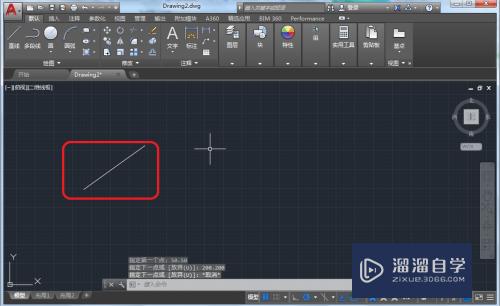Word加密文档怎么解密(word加密文档怎么解密如何解除)优质
Word文档加密后每次打开都需要输入密码。很不方便。就需要解除Word文档的加密。那么该怎么办呢。下面小编通过Word2013为大家演示下。
如果您是第一次学习“Word”那么可以点击这里。免费试学Word最新课程>>
工具/软件
硬件型号:联想(Lenovo)天逸510S
系统版本:Windows7
所需软件:Word
方法/步骤
第1步
用WPS 2013打开已经加密的word文档。这时候系统会提示你输入密码。输入密码后点击确定
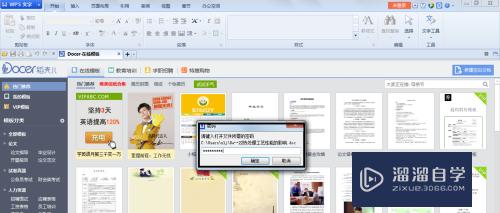
第2步
打开word文档后。点击左上角的WPS文字。弹出如下菜单栏。找到“文件信息”选项
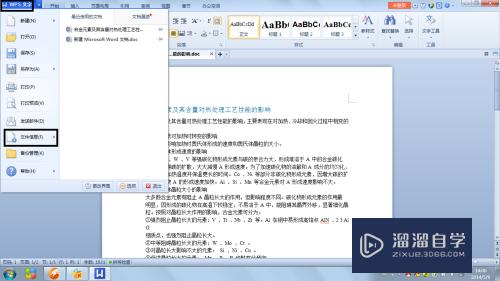
第3步
打开“文件信息”选项。找到“文件加密”选项

第4步
打开“文件加密”选项。这时候可以看到在打开文件密码和再次键入密码处都有一串密码的。然后删除这两串密码。点击确定


第5步
然后点击保存修改后的word文档。这样就完成了对加密word文档的解密。当你再次打开时就不需要再输入密码

以上关于“Word加密文档怎么解密(word加密文档怎么解密如何解除)”的内容小渲今天就介绍到这里。希望这篇文章能够帮助到小伙伴们解决问题。如果觉得教程不详细的话。可以在本站搜索相关的教程学习哦!
更多精选教程文章推荐
以上是由资深渲染大师 小渲 整理编辑的,如果觉得对你有帮助,可以收藏或分享给身边的人
本文标题:Word加密文档怎么解密(word加密文档怎么解密如何解除)
本文地址:http://www.hszkedu.com/72442.html ,转载请注明来源:云渲染教程网
友情提示:本站内容均为网友发布,并不代表本站立场,如果本站的信息无意侵犯了您的版权,请联系我们及时处理,分享目的仅供大家学习与参考,不代表云渲染农场的立场!
本文地址:http://www.hszkedu.com/72442.html ,转载请注明来源:云渲染教程网
友情提示:本站内容均为网友发布,并不代表本站立场,如果本站的信息无意侵犯了您的版权,请联系我们及时处理,分享目的仅供大家学习与参考,不代表云渲染农场的立场!